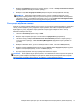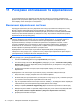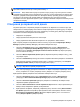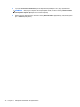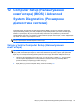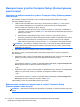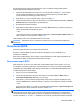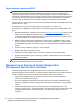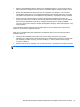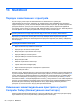HP Notebook PC User Guide - Linux
Table Of Contents
- Вступ
- Знайомство з комп’ютером
- Робота в мережі
- Клавіатура та вказівні пристрої
- Використання клавіатури
- Використання сенсорної панелі
- Мультимедіа
- Керування живленням
- Завершення роботи комп’ютера
- Налаштування параметрів живлення
- Використання живлення від батареї
- Відображення заряду батареї, що залишився
- Установлення або виймання батареї
- Заряджання батареї
- Подовження терміну служби батареї
- Керування низьким рівнем заряду
- Визначення низьких рівнів заряду батареї
- Вирішення проблеми низького рівня заряду батареї
- Вирішення проблеми низького рівня заряду батареї, якщо доступне зовнішнє джерело живлення
- Вирішення проблеми низького рівня заряду, якщо доступна заряджена батарея
- Вирішення проблеми низького рівня заряду батареї за умови відсутності джерела живлення
- Вирішення проблеми низького рівня заряду, якщо неможливо вийти з режиму глибокого сну
- Збереження заряду батареї
- Зберігання батареї
- Утилізація використаної батареї
- Заміна батареї
- Використання зовнішнього джерела змінного струму
- Диски
- Зовнішні картки та пристрої
- Модулі пам’яті
- Безпека
- Резервне копіювання та відновлення
- Computer Setup (Налаштування комп’ютера) (BIOS) і Advanced System Diagnostics (Розширена діагностика ...
- MultiBoot
- Усунення несправностей і підтримка
- Усунення несправностей
- Комп’ютер не завантажується
- На екрані комп’ютера немає зображення
- Неправильна робота програмного забезпечення
- Комп’ютер увімкнено, але він не відповідає
- Комп’ютер незвично гарячий
- Зовнішній пристрій не працює
- Підключення до бездротової мережі не працює
- Лоток пристрою для читання оптичних дисків не відкривається, що не дає змоги вийняти компакт- або DV ...
- Комп’ютер не розпізнає пристрій для читання оптичних дисків
- Диск не відтворюється
- Фільм не відображається на зовнішньому дисплеї
- Процес запису на диск не починається або переривається до завершення
- Звернення до служби підтримки користувачів
- Ярлики
- Усунення несправностей
- Очищення комп’ютера
- Технічні характеристики
- Електростатичний розряд
- Покажчик
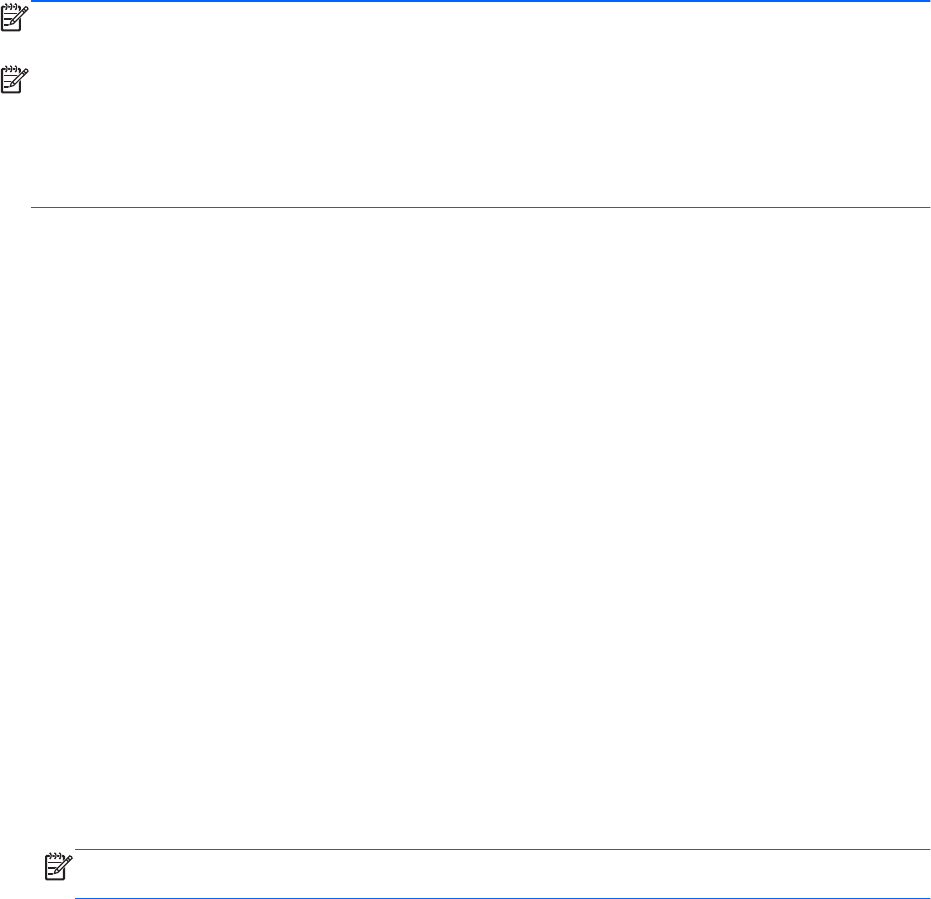
ПРИМІТКА. Стан комп’ютера можна також відновити за допомогою спеціального розділу,
перезавантаживши комп’ютер і натиснувши клавішу f11.
ПРИМІТКА. Якщо завантажити (запустити) комп’ютер із розділу жорсткого диска в головній
операційній системі або розділу відновлення не вдається, а диск відновлення системи не було
створено, придбайте DVD-диск SUSE Linux Enterprise Desktop Operating System (Операційна
система для настільних комп’ютерів SUSE Linux Enterprise) для повторної інсталяції
операційної системи. Додаткові відомості див. у брошурі Worldwide Telephone Numbers (Список
телефонних номерів).
Створення резервної копії даних
Потрібно періодично створювати резервні копії файлів, що зберігаються на комп’ютері, щоб
завжди мати останню резервну копію. Можна створити резервні копії даних уручну та зберегти
їх на додатковому зовнішньому жорсткому, мережному чи іншому диску. Виконуйте резервне
копіювання системи в наведених нижче випадках.
● Періодично за графіком.
●
Перед відновленням або ремонтом комп’ютера.
● Перед додаванням або зміненням апаратного чи програмного забезпечення.
Щоб створити резервні копії файлів основного каталогу за допомогою Параметры Backup
Manager (Параметри Backup Manager), виконайте наведені нижче дії.
1. Натисніть Компьютер (Комп’ютер) > Приложения (Застосунки) > Инструменты
(Знаряддя) > Параметры Backup Manager (Параметри Backup Manager), після чого
натисніть кнопку Создать резервную копию основного каталога (Створити резервну
копію основного
каталогу).
2. Натисніть Место сохранения данных (Місце збереження даних) і виберіть папку, у якій
слід зберегти дані.
3. Натисніть Расписание (Розклад) і встановіть інтервали виконання резервного копіювання.
Щоб виконати резервне копіювання даних зараз, установіть прапорець у полі Создать
резервную копию сейчас (Створити резервну копію зараз).
ПРИМІТКА. Перш ніж створювати резервну копію даних, переконайтеся, що ви вибрали
місце для збереження файлів резервних копій.
4. Щоб почати процедуру резервного копіювання та зберегти відповідні параметри, натисніть
кнопку "Сохранить и создать резервную копию" (Зберегти та створити резервну копію).
Щоб відновити файли резервних копій, виконайте наведені нижче дії.
1. Натисніть Компьютер (Комп’ютер) > Приложения (Застосунки) > Инструменты
(Знаряддя) > Восстановление Backup Manager (Відновлення Backup Manager).
2. Натисніть Источник архивации (Джерело резервного копіювання)
та виберіть місце
збереження файлів резервних копій.
3. Натисніть Восстановление из места сохранения (Відновлення з місця призначення) та
виберіть місце збереження файлів для відновлення.
4. Щоб відновити всі файли, збережені у вибраному місці, натисніть кнопку Восстановить
все файлы (Відновити всі файли). Щоб відновити лише певні файли, натисніть кнопку
Восстановить выбранные файлы (Відновити вибрані файли
), після чого натисніть
кнопку Выбрать файлы (Вибрати файли).
Створення резервної копії даних 73